Jeste li ikada poželjeli izbrisati svoju povijest pretraživanja na mobitelu? Bez brige, to je jednostavan postupak koji možete obaviti u nekoliko koraka. Brisanje povijesti pretraživanja na mobitelu važno je za zaštitu vaše privatnosti i oslobađanje prostora na uređaju.
Bilo da koristite Google Chrome ili neki drugi preglednik, proces je sličan i brzo ćete ga savladati. Otkrijte kako očistiti digitalne tragove i zadržati svoje pretraživanje privatnim.
1. Otvorite preglednik i odite na povijest
Da biste izbrisali povijest pretraživanja na mobitelu, prvi korak je otvoriti vaš omiljeni preglednik. Možete koristiti Google Chrome, Safari, Firefox ili neki drugi.
Nakon što ste otvorili preglednik, potražite ikonu izbornika. Obično se nalazi u gornjem desnom kutu zaslona i izgleda kao tri vodoravne crte ili tri točkice. Dodirnite tu ikonu da otvorite izbornik.
U izborniku potražite opciju “Povijest” ili “History“. Ponekad se može nalaziti unutar podizbornika “Više alata” ili sličnog. Kada je pronađete, dodirnite je da otvorite vašu povijest pretraživanja.
Sada ćete vidjeti popis svih web stranica koje ste posjetili. Možete pregledati ovaj popis i odlučiti želite li izbrisati pojedinačne stavke ili cijelu povijest odjednom.
2. Odaberite vremenski raspon
Kad brišete povijest pretraživanja na mobitelu, možete odabrati koliko daleko u prošlost želite ići. Većina preglednika nudi opcije brisanja za zadnjih sat vremena, zadnja 24 sata ili cijelu povijest.
Ako želite biti precizniji, neki preglednici dopuštaju odabir prilagođenog raspona datuma. To je korisno ako želite obrisati pretraživanja samo za određeni dan ili tjedan.
Za Google Chrome, pritisnite tri točkice u gornjem desnom kutu, zatim “Povijest” i “Očisti podatke pregledavanja”. Tu možete odabrati vremenski raspon. Safari na iPhoneu nudi slične opcije u postavkama.
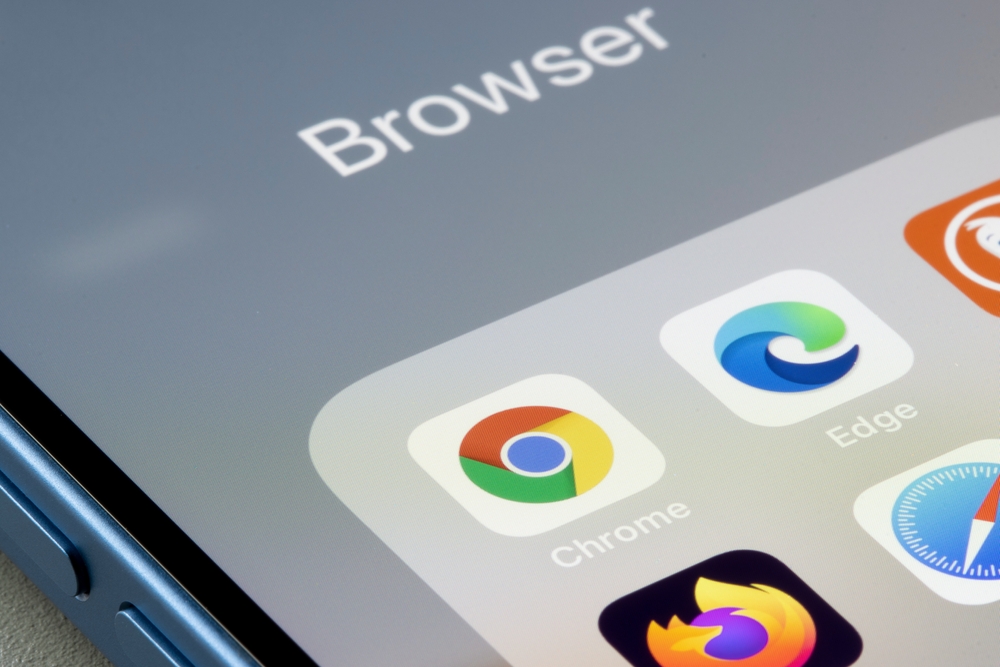
Zapamtite da brisanje starije povijesti može utjecati na predložene web stranice i pretraživanja. Ako često posjećujete neke stranice, možda ih želite sačuvati u favoritima prije brisanja.
3. Potvrdite brisanje
Kad ste odabrali stavke koje želite izbrisati iz povijesti pretraživanja, vrijeme je za završni korak. Pritisnite gumb “Izbriši podatke” na dnu zaslona. Chrome će vas pitati jeste li sigurni da želite obrisati odabrane stavke.
Pažljivo pročitajte upozorenje. Ono vas podsjeća da će ove radnje biti nepovratne. Jednom kad izbrišete povijest, nećete je moći vratiti. Ako ste spremni nastaviti, dodirnite “Izbriši” za potvrdu.
Chrome će tada obraditi vaš zahtjev. Ovisno o količini podataka, to može potrajati nekoliko sekundi. Nakon završetka, dobit ćete obavijest da je brisanje uspješno.
Eto ga! Vaša povijest pretraživanja je sada čista kao suza. Osjećate li olakšanje? Mnogi ljudi vole ovaj osjećaj svježeg početka. Kao da ste počistili svoj digitalni prostor!

